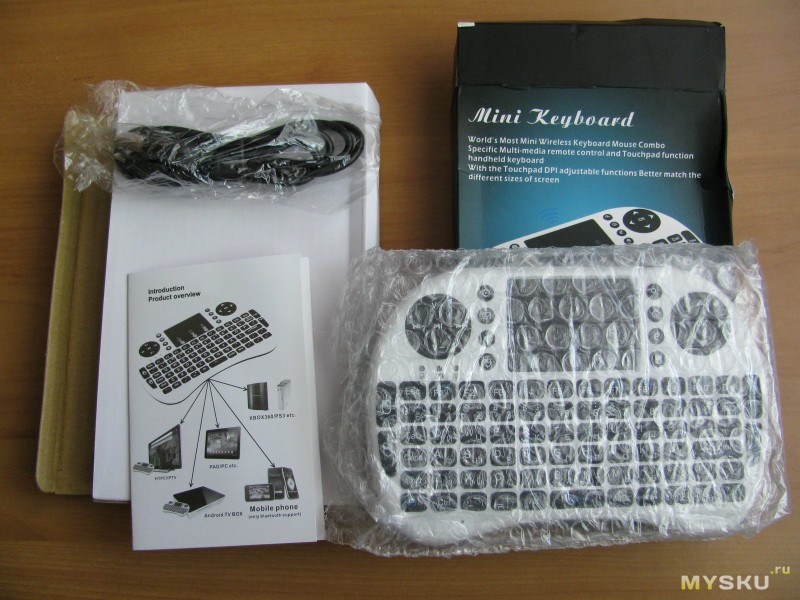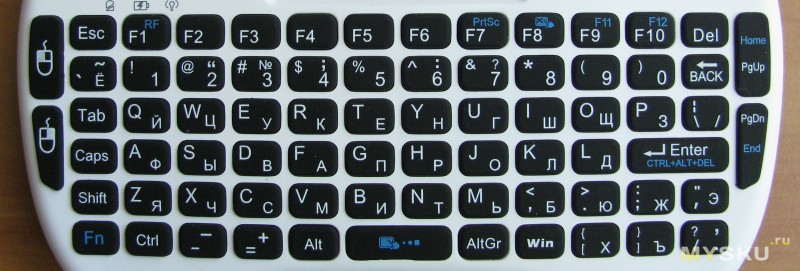Для работы проектов iXBT.com нужны файлы cookie и сервисы аналитики.
Продолжая посещать сайты проектов вы соглашаетесь с нашей
Политикой в отношении файлов cookie
Всем привет! Решил написать статью на конкурс, благо все равно собирался! Вот уже много лет я не смотрю телевизор (имеется в виду, обычное, эфирное телевидение). Так уж получилось, что когда-то избавившись от “шайтан-ящика” дома, я долгое время обходился просмотром фильмов на мониторе или на экране планшета.
Однако, буквально пару месяцев назад мне захотелось чего-то большего, и я купил себе огромный (ну, по сравнению с моим монитором) телик. Конечно, не для того, чтобы смотреть аналогового Киселева, а для настоящего наслаждения фильмами и телесериалами. Поначалу я просто подключил его по HDMI к ноутбуку, и так и употреблял кино/сериалы по привычной модели — торренты, или онлайн-кинотеатр. Конечно, мне бы хотелось полностью перейти на легальную сторону, но пока это невозможно — часть фильмов (а особенно авторское/независимое кино) приходится доставать весьма замысловатыми путями, и одним красивым приложением тут не обойдешься.
Потом мне надоело каждый раз включать компьютер или приносить из другой комнаты ноутбук, когда хотелось всего-навсего посмотреть фильм, я порылся на Aliexpress и заказал себе оттуда “коробку” на Android под названием M8 на восьмиядерном процессоре Amlogic S802 — операционная система была знакомой, а покупать кота в мешке не хотелось. В комплекте с медиацентром шел обычный пульт, похожий на пульт от телевизора, и вот тут-то и была засада: разработчики неплохо поработали, сделав меню, которым можно (и даже достаточно удобно) управлять с помощью кнопок, однако 99% сторонних программ были никак не адаптированы под кнопочный интерфейс. Мало того, большинство программистов и верстальщиков онлайновых кинотеатров, судя по всему, даже и не подозревало о такой штуке как Tab Order.
Тогда я снова прошерстил Aliexpress, и нашел там вот такую вот волшебную машинку. Судя по всему, она должна была удовлетворить все мои потребности: в ней был и тачпад (для капризных программ и онлайн кинотеатров с дураками-верстальщиками), и клавиатурка (чтобы набить адрес/пароль), и, конечно же, клавиши для быстрого запуска необходимых мне приложений. Примерно через две недели (почта России в этом оказалась молодцом), отстояв полтора часа в очереди (а вот тут почта России была проклята последними словами, и не раз), я заполучил в свое распоряжение вот такую вот незамысловатую коробку.
Как видно по принту, устройство бывает в двух видах, белом и черном, я справедливо решил, что мне будет лень мыть руки каждый раз перед тем, как посмотреть телевизор, и заказал «благородный» черный вариант. Внутри коробки оказался вот такой вот скудный набор: пакетик, руководство по эксплуатации, да сам контроллер.
Давайте рассмотрим его со всех сторон. Я специально заказал русифицированную версию устройства (на Aliexpress она есть у нескольких продавцов). Видно, что клавиш чуть-чуть не хватает для традиционного расположения всех букв — х и ъ переместились на нижнюю линию. Впрочем, на этой клавиатуре редко приходится печатать длинные тексты на русском, чаще всего это всего лишь адрес, или, например, название фильма.
Зато хватило место на полноценную линейку клавиш F1-F10. Не знаю, насколько это осмысленно в условиях Android, но если ваш медиацентр базируется на Windows, то, думаю, очень пригодится. Обратите внимание также на две крестовины, находящиеся по бокам. Левая работает как кнопки управления проигрывателем, правая — как кнопки стрелочек на обычной клавиатуре (и на пульте M8, соответственно). Сзади устройство выглядит очень просто, пластик недорогой, сборка оставляет желать лучшего — при сжатии слышны отчетливые скрипы. За счет замысловатой формы держать пульт в руке вполне удобно.
Под крышечкой расположен отсек для батарей. Кстати, пульт бывает в двух вариантах — на батарейках, и на собственном литий-ионном аккумуляторе (тогда он стоит примерно на 5$ дороже). Я выбрал самый простой вариант, и, как мне кажется, не прогадал — по крайнее мере, на одном комплекте икеевских AA батареек пульт работает уже более 3 месяцев.
Кроме отсека для батарей, под крышкой скрывается трансмитер управляющих сигналов, включаемый в USB. Честно говоря, я сначала хотел купить что-нибудь на технологии Bluetooth, но вышло и так неплохо — в M8 достаточно количество USB портов. Надо сказать, размера он совсем небольшого, и практически не выпирает из ТВ приставки. Устройство работает на частоте 2,4 ГГц, никаких проблем с «добиванием» я не заметил — несмотря на то, что приставка вместе с трансмиттером расположена у меня на «тыльной» стороне телевизора, все работает корректно, из любого угла комнаты. На переднем ребре пульта расположен выключатель, а также устаревший разъем miniUSB. Функциональность его в моем экземпляре сомнительна (подключенный по USB пульт так и не заработал), а вот в аккумуляторной версии кабель используется для зарядки.
Несмотря на небольшой размер кнопок, работать с пультом достаточно удобно — клавиши нажимаются четко, с хорошо ощущаемым щелчком. Миниатюрные кнопки по краям тачпада тоже неплохи. А вот с сенсорной все не так радужно — все-таки, его размер маловат для корректного управления Андроидом. К тому же, я так и не смог до конца привыкнуть к расположенным по краям «мышиным» кнопкам — лучше бы было, если бы использовались классические «ноутбучные» клавиши. Впрочем, как я уже говорил, тачскрин здесь на крайний случай, так что, с некоторыми неудобствами можно смириться.
Маппинг кнопок, расположенных по краям тачскрина изначально перепутан (подозреваю, они «затачивались» под Windows), однако, обе крестовины работают корректно. Повозившись полчаса мне даже удалось настроить кнопки под себя и под запуск нужных мне приложений. Друзья также подсказали идею попробовать устройство в качестве игрового контроллера, однако, она провалилась — для быстрых приставочных игр клавиатурка слишком инерционна, да и есть сомнение в том, что она выдержит сколько-нибудь интенсивные баталии. Все-таки, для игр стоит приобретать отдельное устройство.
Итого — девайс получился интересным, особенно с учетом своей цены. Обошелся он мне в 12 долларов с бесплатной доставкой до Москвы. Возможно, в российских магазинах и найдется что-то подобное под каким-нибудь локальным брендом, но мне, по крайней мере, пока не встречалось (поправьте меня в комментах, если я ошибаюсь). К недостаткам можно отнести разве что ну очень недорогой пластик, да неряшливую сборку, впрочем, они, как уже говорилось, вполне компенсируются низкой ценой. Вдобавок, у продавца была указана неправильная информация о том, что устройство работает по технологии Bluetooth (у других продавцов, впрочем, все правильно).
Этот пост участвует в конкурсе постов в блоге iXBT.com!
Добрый день!
На Android Mini PC положил глаз уже давно, около года назад, но земноводное сдерживало от покупки. И вот в очередной раз, когда встроенный браузер телевизора выдал табличку «недостаточно памяти и просмотр прекращается», терпению моему пришел конец…
В этом обзоре рассмотрим мини клавиатуру, которую заказал вместе с андроид «свистком».
Вкратце — очень удобный пульт, для прослушивания музыки и просмотра видео, не вставая с дивана. Рекомендую!
ПРЕДЫСТОРИЯ.
Как только человеку был дан мозг, он сразу начал облегчать себе условия жизни.… Поэтому мы сейчас имеем компьютеры и другие интересные штуковины.
Вот и я, как существо разумное, каждый раз при просмотре фильмов на своём компе, думал, почему я всё время должен вставать с дивана, чтобы включить-выключить фильм, отрегулировать громкость, поставить на паузу и т.д… Такое положение дел меня не устраивало, и ради этой цели я «подружил» беспроводной джойстик с программкой Xpadder_PowerPack.
У этого варианта были, как свои плюсы, так и минусы. Видимо минусы перевесили, и джойстик в итоге оказался в шуфлядке. Затем был куплен телевизор с новой, «сырой» WebOS и муки продолжились уже с «тормозами» браузера и смарт ТВ.
Так я пришёл к тому, чтобы заказать MK809 IV TV Stick и беспроводную клавиатуру i8
RT-MWK08
ХАРАКТЕРИСТИКИ:
— 92 клавиши, 2.4 ГГц. Беспроводная клавиатура с сенсорной панелью.
— Мини-qwerty-клавиатура, клавиши управления мультимедиа ПК и игровых клавиш управления.
— Подходит для Google TV, HD-плеер, Android TV Box, foriPhone и веб-ТВ.
— Максимальное рабочее расстояние: ≥10m без помех и направление движения не предел.
— С интерфейсом USB адаптер.
— Подходит для людей, чтобы смотреть интернет-телевидение, играет через широкополосного/ПК, как NBC, ABC, листы и IPTV.
— Выберите просмотр удовольствий без хождения к компьютеру, чтобы изменить каналы/Прокрутка списка опций.
— Регулируемый Touchpad.
— Функция прокрутки колеса.
— Сопоставимы с реальной сенсорной панелью ноутбука.
— ТПУ клавиши очень удобны для набора опыта.
— Съемный литий-ионный аккумулятор.
— Для windows элементы управления мультимедиа.
— Управление беспроводной связью мультимедийный ПК/смарт-мобильный телефон.
— Цвет: черный/белый.
— Размер: 146 мм * 97.5 мм * 19 мм (L * W * H)
Поддерживаемые системы:
— Microsoft windows, CE, 2000, XP, Vista и 7;
— Linux;
— FORMAC Операционная система X;
— Symbian S60;
— Операционная система Google Android (2.2 или выше);
Комплект поставки:
1 xКлавиатура
1 xUSB приемник
1 xUSB кабель
1 xLithium-ионный аккумулятор
ПОСМОТРИМ, ЧТО ИЗ СЕБЯ ПРЕДСТАВЛЯЕТ В РЕАЛЬНОСТИ
В Беларусь посылка дошла за 25 дней.
Упаковка — коробка из «пупырки», обмотанная скотчем, внутри TV Stick и клавиатура.
Короба слегка помялась, но сама клавиатура не пострадала.
Внутри коробки, ещё одна коробка, в которой лежала клавиатура, USB-кабель и инструкция.
Инструкция на английском языке и никакой смысловой нагрузки не несёт.
С обратной стороны никаких опознавательных знаков. Области под пальцы — рифлёные.
Под крышкой разместился USB-приемник и нокиевский аккумулятор на 810mAh.
В нижней части под аккумулятором — отсек для двух аккумов ААА, но без клемм. Мне на глаза попадались такие клавиатуры с тремя вариантами расположения аккумуляторов — встроенный, съёмный и 2 ААА.
На торцевой части — кнопка включения/выключения и Micro-USB для зарядки.
Управление через шнур не происходит.
В левом верхнем углу расположились клавиши управления плеером, под ними 3 диода.
— Первый диод говорит о том, что клавиатура включена и горит синим цветом.
— Второй диод — зарядка батареи, горит красным, когда батарея заряжается.
— Третий диод загорается оранжевым светом каждый раз при нажатии кнопок.
Если не нажимать кнопки, клавиатура переходит в «спящий» режим через 13 секунд.
«Пробуждается» — нажатием любой кнопки или тычком по тачпаду.
Тачпад распознаёт 4 режима.
1. Управление курсором (1 палец).
2. Тычёк (1 палец).
3. Прокрутка вверх/вниз (двумя пальцами).
4. Тычёк тремя пальцами, срабатывает, как правая кнопка мыши (открывает контекстное меню).
С правой стороны — стрелки и кнопка ОК.
Стрелки работают, как прокрутка вверх/вниз, ALT + стрелка влево — шаг назад в проводнике
ALT + стрелка вправо — шаг вперёд в проводнике. В общем появился повод наконец-то выучить сочетание «горячих» клавиш.
Некоторые комбинации клавиш на клавиатуре в Windows 7 и XP.
CTRL + C — копирует выделенный объект в буфер обмена Windows
CTRL + V — отвечает за вставку содержимого буфера обмена Windows в текущее место (например, туда, где стоит курсор) той программы, с которой Вы работаете
CTRL + X — удаляет выделенный объект и помещает его в буфер обмена Windows
PrtScr — создание и помещение в буфер обмена Windows графической копии экрана
Alt + PrtScr — копирует не весь экран, а только активное окно
CTRL + Z — отмена предыдущей операции
CTRL + N — создает новый документ
Win — открывает меню «Пуск».
Win + D — сворачивает все активные окна
CTRL + Shift + Left; CTRL + Shift + Right — выделяет текст по словам.
CTRL+клик — выделение в произвольном порядке нескольких объектов
Alt + Space — Вызов системного меню окна
ALT + F4 — Закрыть окно или выйти из программы
CTRL + F4 — Закрыть текущее окно в программе
SHIFT+DELETE — Удалить выделенный файл, не помещая в корзину
F1 — Вывести справку
F2 — Переименовать выделенный файл
F3 — Открыть окно поиска файлов
F5 — Обновить
BACKSPACE — Перейти в раздел на уровень выше
CTRL + SHIFT + ESC — Вызов «Диспетчера задач» (еще его можно вызвать комбинацией CTRL + ALT + DELETE, появиться список, из которого вы можете его выбрать)
ALT + Стрелка влево — Шаг назад в проводнике
ALT + Стрелка вправо — Шаг вперёд в проводнике
Win + стрелка в право + Enter — выключение компьютера
Зажав кнопку FN и нажав на пробел, можно уменьшить или увеличить чувствительность курсора (3 режима).
Телефон, свисток, компьютер — клавиатуру «подцепили» без лишних настроек.
ВЫВОДЫ:
Можно разобрать клавиатуру на части, написать обзор на 10 вордовских страниц, но суть от этого не изменится. Клавиатура СУПЕР!
Пользуюсь неделю, ещё ни разу не подзаряжал. Качество материалов отличное, эргономика хорошая. Радиус действия — комната 20 квадратных метров + коридор.
Из полезного лично для меня:
— Когда домашние на компе играют в «Сокровища пиратов», смотрят фильм или слушают музыку, а я в это время отдыхаю, могу уменьшить звук.
— Когда домашние поиграли в «Сокровища пиратов» и быстренько унеслись в другую комнату, не выключив комп, а я в это время отдыхаю, то можно выключить комп сочетанием «горячих» клавиш Win + стрелка вправо + Enter.
— Вызов плеера одной кнопкой, громкость, перемотка, старт, стоп, пауза (фильмы и музыка).
— Навигация в браузере при просмотре фильмов из интернета.
— Перевод монитора в спящий режим и обратно. Например посмотреть результат при скачке торрентов. Для спящего режима у меня — виджет на рабочем столе. «Горячих» клавиш в своё время не нашёл.
— И самое главное, управление андроид «свистком» на телевизоре.
Продавец общительный, порядочный, быстрый. Торгует массой интересных штуковин. Рекомендую!
Магазин продавца — ru.aliexpress.com/store/1758354
Обзор Android Mini PC MK809 IV TV Stick — mysku.club/blog/aliexpress/34048.html
Идея о том, что ПК будет у вас в кармане, быстро приближается. Continuum для Windows 10 Mobile и растущая популярность PC Compute Sticks — два лучших примера, и хотя ни один из них не идеален, они находятся на правильном пути.
Если вы читали мои мысли о Continuum или мои последние обзоры высокопроизводительных Intel Compute Stick и Kangaroo Desktop Pro , вы можете заметить тему: эти вещи великолепны, но вам все еще нужны периферийные устройства — клавиатура и мышь — для них быть полезным. Если вы делаете эти стационарные, это не вызывает беспокойства, но если вы хотите использовать Compute Stick для путешествий, вам теперь придется задуматься над тем, как вы будете взаимодействовать с ним?
Я искал решения этой проблемы и наткнулся на беспроводную клавиатуру Rii i8 + Mini. Это не новинка, а уже более 1200 отзывов, что делает его одним из самых популярных решений. Всего за 22 доллара я решил, что попробую и расскажу, в чем плюсы и минусы этой портативной клавиатуры.
Особенности
Беспроводная клавиатура Rii i8 + Mini поставляется в двух версиях, которые, к сожалению, я не заметил, пока не заказал одну. Один использует радиочастоты 2,4 ГГц с небольшим адаптером, а другой — Bluetooth 4.0 и без адаптера. Я выбрал 2,4 ГГц, который является самым популярным, хотя Bluetooth 4.0 вызвал у меня интерес, и я могу воспользоваться им для сравнения.
Следует также отметить, что эта клавиатура является устройством White Label. Это означает, что вы найдете много клавиатур, которые выглядят одинаково, но имеют другое имя (и иногда разные цены). То, как все это работает, мне не понятно, но, насколько я знаю, между ними не должно быть различий в качестве или характеристиках. Он оснащен 92 клавишами с подсветкой вокруг раскладки QWERTY, сенсорным трекпадом и весит всего 1,6 унции. Версия 2,4 ГГц, которую я получил, использует USB-ключ для подключения к вашему компьютеру и удобно хранится на задней панели устройства.
Rii перезаряжается с помощью прилагаемого кабеля Mini-USB (да, Mini, а не Micro, и, конечно, не USB-C), и на устройстве есть светодиоды, чтобы вы знали, что оно заряжается, полностью заряжено, включено и отправляет данные.
Наконец, для тех, кто ищет немного изящества, вы также можете взять клавиатуру различных цветов, включая синий, зеленый, белый, красный, желтый или стандартный черный.
PC Compute Stick и Windows 10 — выигрышная комбинация
Моей первой тестовой установкой было использование процессора Intel Generation 2 Compute Stick с процессором Core m5, который я недавно рассмотрел . В идеале я хочу использовать этот компьютер для нашей спальни или когда я путешествую, поэтому я хочу что-то портативное.
Установка была на одном дыхании. Просто подключите USB-ключ 2,4 ГГц к одному из портов на Compute Stick, и через несколько секунд ОС включит его с помощью простой, но встроенной установки драйвера.
Одна из моих любимых вещей — узнать, как все функциональные клавиши отображаются на Windows 10. Например, кнопка воспроизведения отображается на Groove, а поиск вызывает Cortana. Благодаря отображенным кнопкам Rii напоминает пульт дистанционного управления для вашего компьютера, а не стандартную клавиатуру.
Кстати, мне очень нравится печатать на Rii i8 +. Клавиатура достаточно просторная, и все устройство прекрасно лежит в руке благодаря легкости и мягкому покрытию. К сожалению, на клавишах F или J нет выступов, которые помогли бы вам печатать, не глядя на клавиатуру, а это значит, что вам, вероятно, придется печатать вслепую с помощью Rii. Опять же, вы действительно не должны покупать Rii для печати многостраничных курсовых работ в любом случае.
Однако это не все розы — если вам понадобится специальное зарядное устройство, например, обратная косая черта (на самом деле не такая уж особенная), вы обнаружите, что ищете соответствующую комбинацию клавиш FN.
Подсветка также является большим коммерческим аргументом. Вы можете вручную включить или отключить его простым нажатием клавиши. Он автоматически отключится в режиме ожидания, чтобы сэкономить заряд аккумулятора. Я считаю эту функцию обязательной, если вы используете Rii на диване или в отеле.
В целом, использование Rii в Windows 10 было радостью, так как использование Compute Stick больше походило на устройство, чем на полноценный ПК. Сочетания клавиш помогают мгновенно запускать важные приложения, а регуляторы воспроизведения, паузы, отключения звука и громкости делают его больше похожим на пульт ДУ телевизора, чем на стандартную клавиатуру. Бросьте в чрезвычайной легкости (серьезно, это похоже на пустышку) и мягкую краску, и это победитель.
Trackpad
Хорошо, давайте поговорим о трекпаде на Rii i8 +. Во-первых, он есть! Это хорошая новость, так как технически вам не нужна мышь. Есть даже выделенные правая и левая кнопки мыши (на самом деле две пары) для помощи с этими щелчками, или вы можете дважды щелкнуть правой кнопкой мыши.
В Windows 10 для ПК навигация одним пальцем превосходна без задержек и быстрых движений. Конечно, сенсорная область небольшая, и точность не самая лучшая, но она работает лучше, чем я ожидал, и она вполне подходит для быстрой навигации.
Постукивание по области трекпада тоже неплохо. Он не сверхчувствителен, поэтому вам действительно нужно хорошенько нажать на него, но действие не слишком преувеличено. В сочетании с навигацией одним пальцем я запускал приложения, закрывал их и т. Д. Как профессионал. Хотя это и не самый точный или элегантный опыт работы с мышью, он оказался, как я уже сказал, лучше, чем ожидалось.
Тем не менее, прокрутка двумя пальцами — вот где все становится неуклюжим. Это работает, но использовать его в любом веб-браузере совсем не весело. Пройденное расстояние при прокрутке слишком мало, и вы обнаружите, что делаете много повторяющихся действий. К счастью, вы можете использовать стрелки вверх и вниз, Page Up и Page Down, а также Home и End, чтобы прыгать вокруг.
Windows 10 Mobile и Continuum
Rii также может работать, подключив USB-ключ к док-станции Microsoft Continuum или к любому концентратору USB, который вы подключаете к Lumia 950 или Lumia 950 XL . Как полная Windows 10, это просто работало. Это хорошие новости.
Плохие новости двояки:
- Трекпад работает, но это ужасно
- Не все мультимедийные клавиши сопоставлены с функцией
Трекпад даже хуже, чем в Windows 10. Он был настолько плох, что я почти отказался от его использования (к счастью, в Continuum дисплей телефона может выступать в качестве превосходного трекпада). Я не уверен, почему существует такая разница в производительности между Windows 10 для ПК и Windows 10 Continuum, но она есть. Перемещение курсора по экрану требует четырех полных ударов — это работает, и в крайнем случае это будет делать, но настоящая мышь будет намного лучше.
Некоторые из клавиш действий, такие как элементы управления воспроизведением мультимедиа и Win для меню «Пуск», работают, а остальные просто ничего не делают. Печатание было также приличным, но опять же, для длинных строк текста мне приходилось смотреть между клавиатурой и экраном, чтобы убедиться, что я не пропустил ни одной буквы — что было расстроено некоторой задержкой.
Короче говоря, Rii работает с Windows 10 Continuum и может помочь в далеко не идеальных условиях, но было бы намного проще просто использовать дисплей телефона для навигации и набора текста.
Покупать или нет?
Мне очень нравится Rii i8 + в качестве устройства-компаньона Windows 10 для ПК. Если вы думаете о том, чтобы установить Compute Stick или любой другой компьютер в вашей гостиной или что-то легкое для путешествий, тогда Rii — хороший выбор.
Я видел жалобы на то, что сигнал между клавиатурой и ключом может упасть только на короткие расстояния. Я не испытывал этой проблемы и фактически смог без проблем набрать 25 футов через стены. Однако, будучи сигналом 2,4 ГГц, я мог видеть, как беспроводные помехи возникают и создают проблемы для людей в определенных условиях — для некоторых это не будет проблемой, для других это испортит впечатление.
Хотя Rii i8 + работает с Continuum, и это лучше, чем ничего в крайнем случае, есть лучшие решения.
Так для кого это? Если вы не планируете выполнять тяжелую работу или много печатать на своем компьютере, то i8 + является отличным и недорогим решением. Очевидно, что если вы хотите использовать свой компьютер для работы в Excel, набора длинных документов или работы с изображениями, вам лучше использовать что-то другое, а именно полноценную клавиатуру и мышь.
Но, эй, варианты — это варианты, и Rii служит той цели, которая мне нужна, когда я путешествую и хочу ПК для потоковой передачи, чтения документов или выполнения базовых задач. Это также отличное дополнение для настольных ПК. Имея это в виду, я говорю, что Rii i8 + стоит того, чтобы он соответствовал вашим требованиям.
Смотри на Амазоне
У вас есть беспроводная клавиатура и трекпад, которые, по вашему мнению, стоит попробовать с моей Compute Stick? Дайте мне знать в комментариях, и, возможно, я опишу это в моем следующем обзоре.
Мы можем заработать комиссию за покупки, используя наши ссылки. Узнайте больше
Тема: Клавиатура Rii mini i8 — муки выбора (Прочитано 14375 раз)
0 Пользователей и 1 Гость просматривают эту тему.
Не сочтите за рекламу просто у всех как и у меня муки выбора-какую клавиатуру или пульт взять и что больше подойдёт.Так вот я имею на руках аэромышь(пульт) от gi fly,пульт Mele F10 pro и Rii mini i8.
Gi fly — хорошая аэромышь + некоторые кнопки пульта,но не хватает функционала и клавиатуры.
Mele F10 pro — очень интересный пульт+клавиатура(руских букв нет)+аэромышь+вмонтирован динами и микрофон для скайпа например+функция игры-но не со всеми играми дружит
Оба этих пульта не совсем подходят для spark 2 combo-все равно приходится тянутся к родному пульту для нажатия той или иной кнопки которых здесь нет.
Итак на мой взгляд идеальная клавиатура для нашего ресивера Rii mini i8 Rus.Есть ещё вариант Rii mini i8+ Rus (с подсветкой клавиш)
Бывают как на батарейках так и на аккумуляторе.
И в том и в том варианте заряда хватает на очень долго,выключяется автоматически спустя минуту бездействия и есть кнопка вкл выкл
Кроме android клавиатура отлично дружит с windows и smart tv
Ничего не меняя практически все функции пульта работают+мышь+клавиатура(на фото)
Для правильного переключения языков клавиатуры следуем инструкции freeuser вот из этой темы https://giclub.tv/index.php?topic=9113.0
Все функии плеера,громкость,клавиша home,back итд итп
Изменение DPI — FN+пробел
FN+Enter — перезагрузка ресивера
Чтобы добиться идеала и добавить даже то чего нет в родном пульте Вы можете самостоятельно изменить некоторые клавиши.Для этого идем system/usr/keylayout и правим файл Generic.kl текстовым редактором.Если копируете на компьютер и редактируете-не забывайте после замены файла выставить атрибуты(права) 644.
Что я поменял:
key 68 при нажатии f10 клавиша SETTINGS (настройки)
key 87 INFO — при нажатии FN+f9 клавиша INFO
key 88 GUIDE — при нажатии FN+f10 клавиша EPG
Вариантов может быть масса,можно забить клавишу выключения ресивера итд. итп.
Мои изменения никак не влияют на стоковые настройки родного пульта,были задействованы(добавлены) неиспользуемые кнопки именно Rii i8.
Теперь родной пульт лежит всторонке,используется только для включения ресивера).
Эти пользователи сказали Вам СПАСИБО:
Записан
у меня такая же,пользуюсь постоянно,еще есть универсальный пульт GAL LM-FM009 который, к сожалению,снят с производства,и включает в себя универсальный програмируемый пульт,аэромышку и клавиатуру
Записан
на смартфон программу б сделать вместо всех девайсов было б норма 
Записан
на смартфон программу б сделать вместо всех девайсов было б норма
есть spark2player но клавы нету
Как это нету, все есть. Единственное что не работает, то это прокрутка (колёсико мышки).
Эти пользователи сказали Вам СПАСИБО:
Записан
Как это нету, все есть. Единственное что не работает, то это прокрутка (колёсико мышки).
поставил spark2 player на xiaomi .колесо прокрутки работает .но видео открыть не может таблица выскакиват открыть в новой вкладке и т.д а где клава не понял виртуалная не вылазит если пытаешся писать.мож я че не понял
Записан
а все разобрался у меня надо было мыш usb отключить мешала видимо
Записан
не пойму тока текст пишу навожу курсор отправить и какая то лажа выскакивает выбрать копировать и т.д и видео не открывает тоже таблица открыть в новой вкладке и т.д мож чего жать надо подскажите
Записан
Не сочтите за рекламу просто у всех как и у меня муки выбора-какую клавиатуру или пульт взять и что больше подойдёт.Так вот я имею на руках аэромышь(пульт) от gi fly,пульт Mele F10 pro и Rii mini i8.
Gi fly — хорошая аэромышь + некоторые кнопки пульта,но не хватает функционала и клавиатуры.
Mele F10 pro — очень интересный пульт+клавиатура(руских букв нет)+аэромышь+вмонтирован динами и микрофон для скайпа например+функция игры-но не со всеми играми дружитОба этих пульта не совсем подходят для spark 2 combo-все равно приходится тянутся к родному пульту для нажатия той или иной кнопки которых здесь нет.
Итак на мой взгляд идеальная клавиатура для нашего ресивера Rii mini i8 Rus.Есть ещё вариант Rii mini i8+ Rus (с подсветкой клавиш)
Бывают как на батарейках так и на аккумуляторе.
И в том и в том варианте заряда хватает на очень долго,выключяется автоматически спустя минуту бездействия и есть кнопка вкл выкл
Кроме android клавиатура отлично дружит с windows и smart tv
Ничего не меняя практически все функции пульта работают+мышь+клавиатура(на фото)
Для правильного переключения языков клавиатуры следуем инструкции freeuser вот из этой темы https://giclub.tv/index.php?topic=9113.0
Все функии плеера,громкость,клавиша home,back итд итп
Изменение DPI — FN+пробел
FN+Enter — перезагрузка ресивераЧтобы добиться идеала и добавить даже то чего нет в родном пульте Вы можете самостоятельно изменить некоторые клавиши.Для этого идем system/usr/keylayout и правим файл Generic.kl текстовым редактором.Если копируете на компьютер и редактируете-не забывайте после замены файла выставить атрибуты(права) 644.
Что я поменял:
key 68 при нажатии f10 клавиша SETTINGS (настройки)
key 87 INFO — при нажатии FN+f9 клавиша INFO
key 88 GUIDE — при нажатии FN+f10 клавиша EPGВариантов может быть масса,можно забить клавишу выключения ресивера итд. итп.
Мои изменения никак не влияют на стоковые настройки родного пульта,были задействованы(добавлены) неиспользуемые кнопки именно Rii i8.Теперь родной пульт лежит всторонке,используется только для включения ресивера).
а как можно переназначить кнопки перемотки на левом «стике» чтоб они работали как f2 и f3
Записан
Как назначить клавиши, если нет рута на прошивке 37, и можно ли назначить клавишу на выключение приставки или есть комбинация? Смысл клавы теряется, если выключать с пульта.
Записан
Рут не нужен.Заходим на ресивер по FTP по пути system/usr/keylayout и правим файл Generic.kl
Перекидываем на компьютер файл Generic.kl редактируем и закидываем назад не забыв после замены файла выставить атрибуты(права) 644,а также убедившись что не поменялся регистр(с большой буквы-Generic.kl).
Перезагрузка тюнера обязательна.
Править и менять местами можно все что хотите,но я бы рекомендовал в начале сохранить в надежном месте оригинальный файл Generic.kl,а потом уже экспериментировать.
Если вы не знаете или не уверены какая кнопка что делает при нажатии,то воспользуйтесь программой для определение кодов кнопок на устройстве например»Keycode Checker.apk».Она показывает в реальном времени код и команду.
В нашем случае для выключения ресивера используется команда POWER WAKE.
В файле Generic.kl она под номером 116-на клавиатуре Rii i8 я так понимаю не задействована.
Если забить выключение на другую клавишу тюнер 100% выключится,но включить получится только с родного пульта.
Включение по идее должно работает если не стоит глубокий режим ожидания,потому как в этом режиме не отключаются usb порты,но по факту не работает.
Можно попробовать изменить команду на POWER WAKE_DROPPED-не пробовал.
Но может и ничего не получится с включением — команда может сидеть намного глубже и работать только по ИК сигналу.
Есть вариант намного проще и сработает только если у вас в настройках выставлен не глубокий режим ожидания!
Будет работать и включение и выключение.
Для выключения используем команду «POWER WAKE»
Ее можно поставить например вместо клавиши поиск «key 217»
По умолчанию выставлено так
key 217 SEARCH
меняем на вот так
key 217 POWER WAKE
Итак для включения тюнера используем клавиши FN+Enter-долгое включение с перезагрузкой,как из глубокого режима.
Для выключения нажимаем клавишу поиск.
Вот мой Generic.kl
f10 клавиша SETTINGS (настройки)
FN+f9 клавиша INFO
FN+f10 клавиша EPG
Кнопка поиск выключает тюнер
FN+Enter включает тюнер(при условии что стоит не глубокий режим ожидания)
Записан
- Giclub.tv »
- Galaxy Innovations Spark 3 Combo, GI Spark 2 Combo, GI Spark 2, Gi Fly, Gi Uni, Gi Fly T2 »
- GI Spark 2 Combo »
- Обсуждение Spark 2 Combo »
- Клавиатура Rii mini i8 — муки выбора
Реклама показывается только незарегистрированным пользователям. Вход или Регистрация
- Ответить с цитатой
Wi-Fi клавиатура Rii mini i8
Известная клавиатура, неплохо работает. Всё бы прекрасно, если бы можно было на главную страницу ТВ зайти. Оттуда уже куда угодно.
Так вот, я где то находил, что кто-то вроде бы на кнопку с Ё (~)настраивал, чтобы домашняя страница открывалась, а найти уже не могу.
Перерыл и интернет и aliexpress — не нахожу. У меня 42lb677v.
-
kb.jpg (66.82 КБ) Просмотров: 3303
- deni74
- Сообщения: 8
- Зарегистрирован: 17 апр 2017, 23:17
- Благодарил (а): 0 раз.
- Поблагодарили: 0 раз.
- Телевизор: 42LB677V
- Спонсор
- Сообщения: 100
- Зарегистрирован: 15 июл 2014, 18:43
- Благодарил (а): 0 раз.
- Поблагодарили: 0 раз.
- tessi
- Лучший пользователь форума 2016
- Сообщения: 8081
- Зарегистрирован: 08 авг 2014, 10:20
- Благодарил (а): 303 раз.
- Поблагодарили: 910 раз.
- Телевизор: LG 49UB850V 24LH480U
- deni74
- Сообщения: 8
- Зарегистрирован: 17 апр 2017, 23:17
- Благодарил (а): 0 раз.
- Поблагодарили: 0 раз.
- Телевизор: 42LB677V
- Архивариус
- Сообщения: 9414
- Зарегистрирован: 29 июл 2010, 20:22
- Благодарил (а): 2213 раз.
- Поблагодарили: 1577 раз.
- Телевизор: LG 55C9 32LK6190 24MT57S
- Звук: Yamaha YSP-1100
- Ответить с цитатой
Re: Wi-Fi клавиатура Rii mini i8
deni74 » 18 апр 2017, 22:10
я смотрел. клавиатура прекрасно работает в основном. и громкость и ESC и стрелки и Enter и Back. А вот стартовую страницу никак, где приложения и сверху справа настройки и источники. Приходится жать на пульте а уже потом использовать клавиатуру с мышкой. Я обычные клавиатуры пробовал для ПК — ну они так же и работают как ту что я указал, а хотелось бы стартовую страницу вызвать. У меня телек 2 года прикрытый тряпкой стоял, вот наверстываю. Думал, может быть это программно как то можно настроить с помощью ПО на телеке именно.
- deni74
- Сообщения: 8
- Зарегистрирован: 17 апр 2017, 23:17
- Благодарил (а): 0 раз.
- Поблагодарили: 0 раз.
- Телевизор: 42LB677V
Вернуться в Аксессуары и внешние устройства